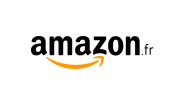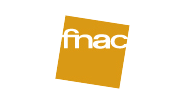Test du disque dur externe Western Digital My Passport de 2 To sur Xbox One


Sommaire
WD My Passport 2 To

Après avoir testé le WD BLACK D10 Game Drive, voici désormais le test d'un autre disque de la marque Western Digital, mais beaucoup plus abordable au niveau de son prix. Si le disque dur BLACK D10 fait rêver avec ses caractéristiques et ses 12 To de stockage, le prix n'était toutefois pas à la porter de toutes les bourses.
Le prix des disques durs My Passport de Western Digital démarre à 74,99 € pour la version 1 To et la gamme propose des disques de 2 To, 4 To et 5 To allant jusqu'à 189,99 €. Ce sont des disques externes de 2,5 pouces avec un design vraiment séduisant dont il existe 3 coloris (noir, bleu ciel et rouge). Vous remarquez sur les photos, qu'on est très loin des standards purement informatiques.
Celui que j'ai testé, est le disque dur externe WD My Passport de 2 To, dans une coque en plastique très douce, de couleur bleue. Même s'il est plutôt dédié à de la bureautique sur PC et MAC, je l'utilise actuellement pour augmenter la capacité de stockage de l'une de mes consoles Xbox. Car franchement, j'en ai un peu marre de lire à chaque démarrage de la console des messages du genre "Libérer de l'espace sur Interne".
Accroître la capacité de stockage de vos consoles
Alors, si vous vous souvenez, j'avais déjà testé un produit similaire avec le Seagate Game Drive de 2 To. Et je vous avais dit que vous pouviez utiliser n'importe quel disque dur pour augmenter la capacité de stockage de votre console. Il suffit d'utiliser un disque composé d'une partition d'au moins 256 Go et se connecter via un port USB 3.0.

Déballage du disque
Le disque est protégé dans un emballage en plastique qui lui confère une stabilité et une protection face aux chocs qui pourraient survenir notamment lors de la livraison en ligne. À l'intérieur, on trouve le minimal nécessaire, à savoir, le disque, un câble USB USB 3.2 Type-A vers micro-B assez court, et une documentation non disponible en français sur les garanties de l'appareil. Tout ce que vous devez savoir c'est que le disque est garanti 3 ans, et qu'il est préférable de faire enregistrer votre produit dès la réception de votre produit. À noter également que le logiciel WD Discovery est prêt-chargé dans le disque. Je ne m'en suis pas servi, mais sachez qu'il vous servira à auditer l’état de santé de vos disques Western Digital, de pouvoir gérer vos fichiers et de protéger vos données avec un mot de passe crypté.

Caractéristiques du disque
- - Capacité : 2 To
- - Interface USB 3.2 Gen 1 (SuperSpeed)
- - Compatibilité immédiate : Windows ou nécessite un reformatage pour les autres systèmes d'exploitation, notamment sur Xbox One et PS4.
- - Dimensions (L x l x H) : 107.2mm x 75mm x 11.5mm
Le disque est vraiment fin et son poids de 120 grammes lui permet d'être transportable, même dans une poche intérieure d'une veste. Il manque juste une housse de transport pour le rendre totalement nomade.

Installation du disque
Il y a qu'un seul branchement à faire et le disque n'a pas besoin d'être branché à une prise secteur. En le branchant pour la première fois sur votre console, le disque dur sera automatiquement détecté. La console vous demande alors, s'il faut lire le contenu multimédia à partir de ce disque ou s'il faut l'utiliser pour installer des jeux. Si vous souhaitez l'utiliser comme disque de stockage où vous pourrez lire sur la console vos musiques, vos vidéos ou vos images, le disque est prêt à l'emploi. Si ce n'est pas déjà fait, vous devez juste installer un lecteur multimédia à partir du Microsoft Store.
Si vous souhaitez l'utiliser pour installer des jeux, il faut le formater et son contenu sera effacé. Vous pouvez le formater tout de suite ou le faire plus tard, en passant par les Paramètres de la console, puis dans Système et enfin dans Gérer le stockage.
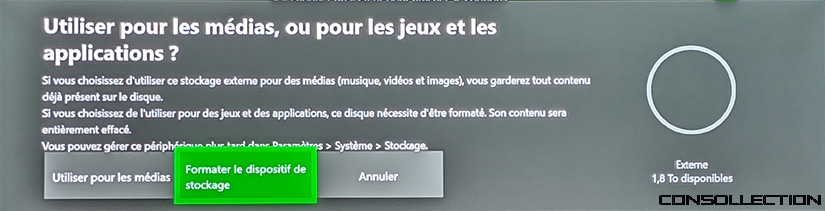
Avant de procéder au formatage, vous devez lui attribuer un nom. Comme indiqué, votre nom est limité à 12 caractères maximum. Vous pouvez cependant utiliser n'importe quel caractère du clavier virtuel.
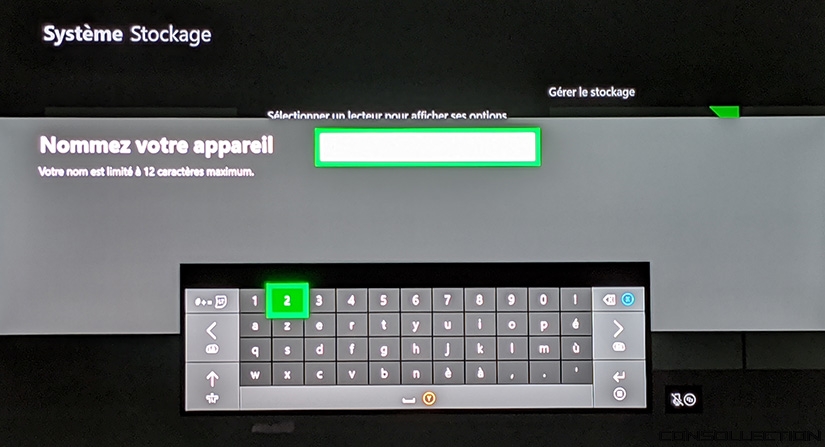
Après lui avoir attribué un nom, vous êtes prêt à lancer le formatage. C'est très rapide.
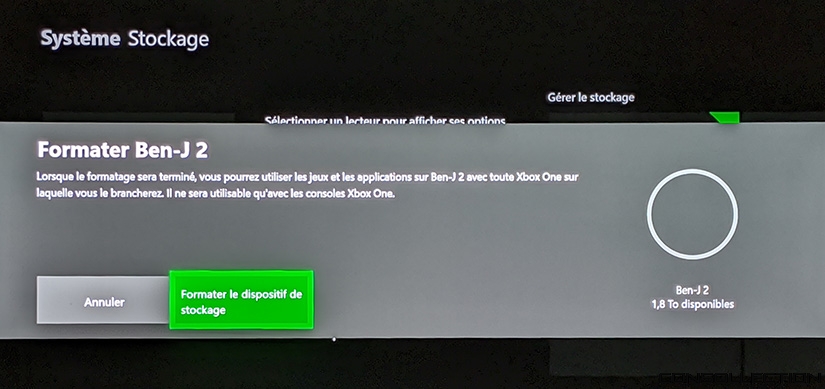
Une fois fini, la console vous affichage votre espace de stockage dans la rubrique Système Stockage des paramètres de la console. Sur cette image, vous voyez que j'ai les 1 To de la console Xbox One X, 2 To du disque Seagate (nommé Externe) et les 2 nouveaux To du disque Western Digital avec la mention 0% utilisé.
Vous remarquez que la console ne vous affiche pas 2 To, mais 1,8 To. Cette non-concordance entre la capacité du disque dur affichée sur la boîte et la capacité annoncée par la console vient du système de calcul du disque dur en octets. Les fabricants utilisent la base 10 pour commercialiser leurs disques : 2 To = 2 000 000 000 000 d'octets, mais 1 octet correspond à 8 bits, ce qui fait 17592186044416 bits, soit environ 1,8 Tbits.
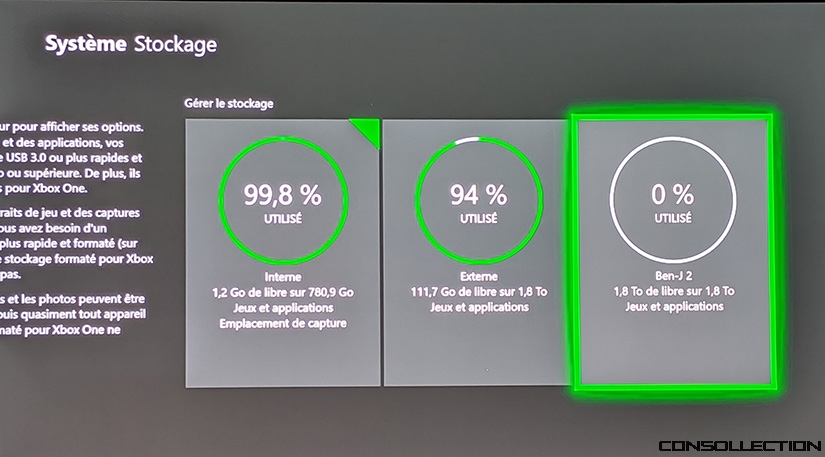
Une fois l'opération finie, je me suis empressé d'installer de nouveaux jeux du Xbox Game Pass. Double Dragon Neon pour commencer et Darksider 3 que Ptitpim avait testé sur PS4. Je n'ai absolument pas ressenti une quelconque lenteur dans l’exécution des jeux.
 Avis sur WD My Passport 2 To pour Microsoft XBOX One, le verdict du test
Avis sur WD My Passport 2 To pour Microsoft XBOX One, le verdict du test
Western Digital propose une nouvelle version de ses disques My Passport avec son design et une finition très séduisants. Ses dimensions et son poids plume permettent de l'emporter facilement lors de vos déplacements. Que ce soir sur Xbox One ou sur PS4, le disque remplit parfaitement sa première fonction : accroître la capacité de stockage. De plus, la technologie USB SuperSpeed permet de jouer sans aucune gêne.
En résumé
Pour terminer, voici un résumé rapide de ses principaux atouts et de ses défauts.
 Les points forts de WD My Passport 2 To
Les points forts de WD My Passport 2 To
- - Un design très séduisant
- - Sa connectivité USB 3.2 Gen 1 lui assurant de bons débits.
 Les points faibles de WD My Passport 2 To
Les points faibles de WD My Passport 2 To
- - Pas de housse de rangement
- - Un câble plutôt court


 Le temps estimé pour la lecture de ce dossier est de 6 min.
Le temps estimé pour la lecture de ce dossier est de 6 min.